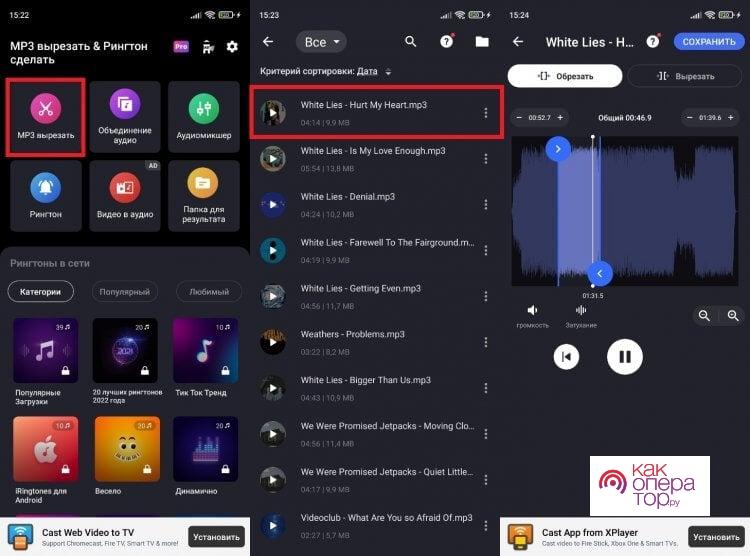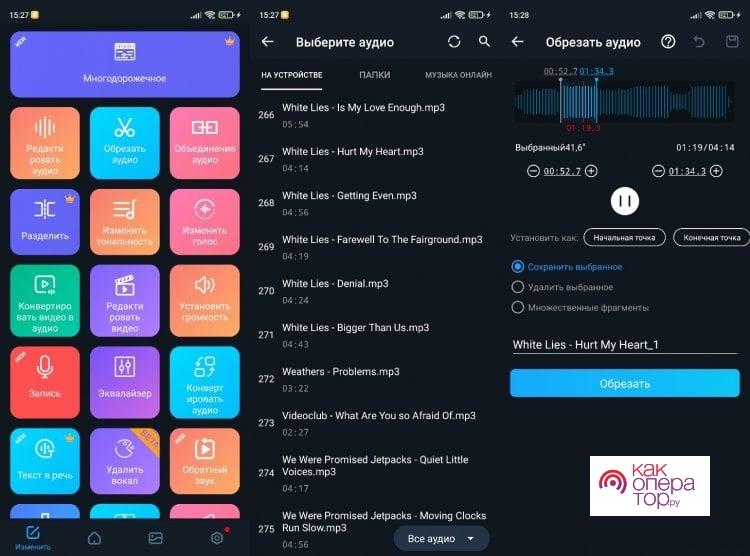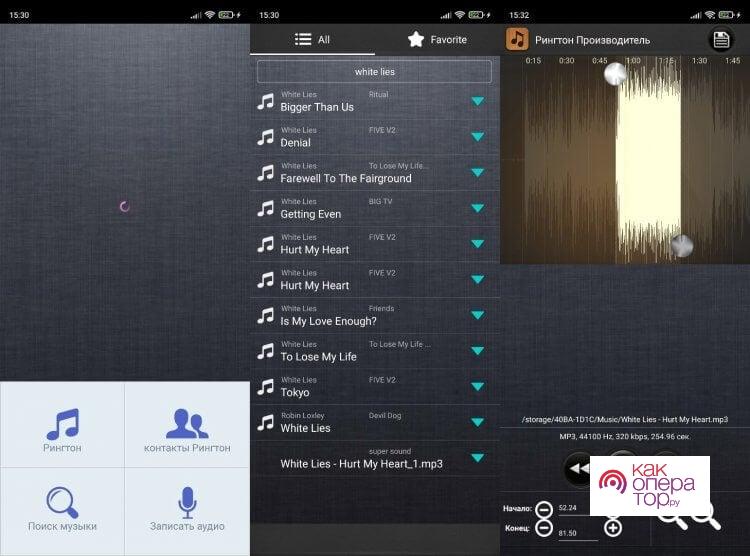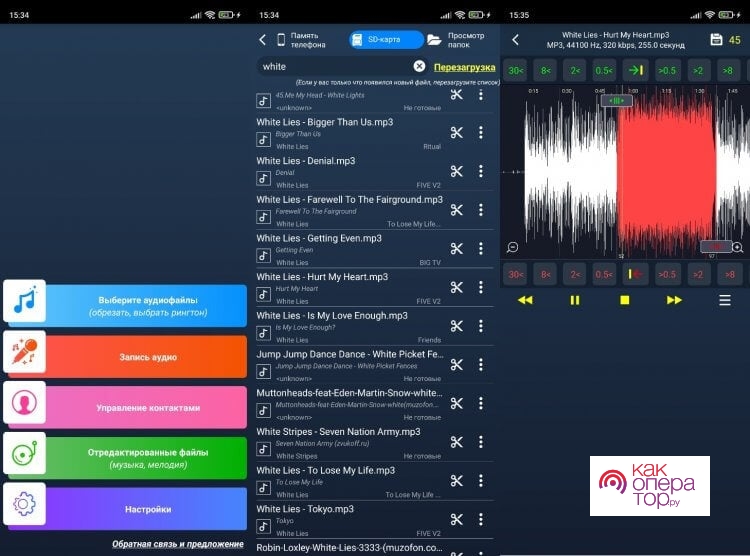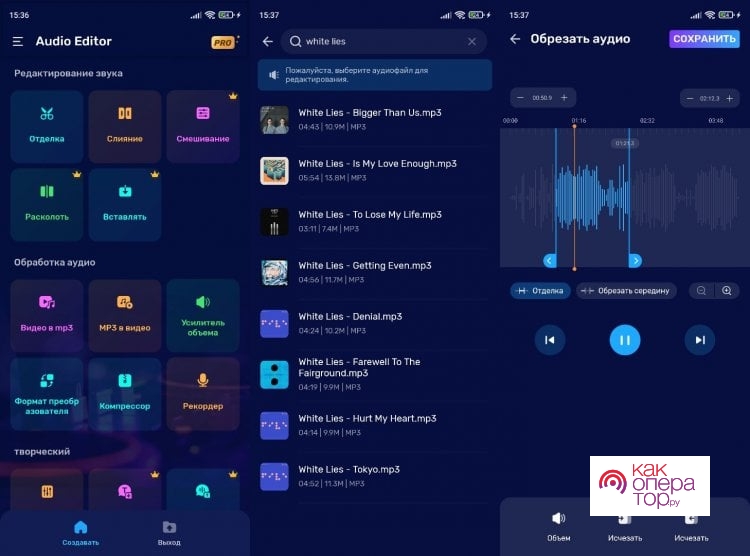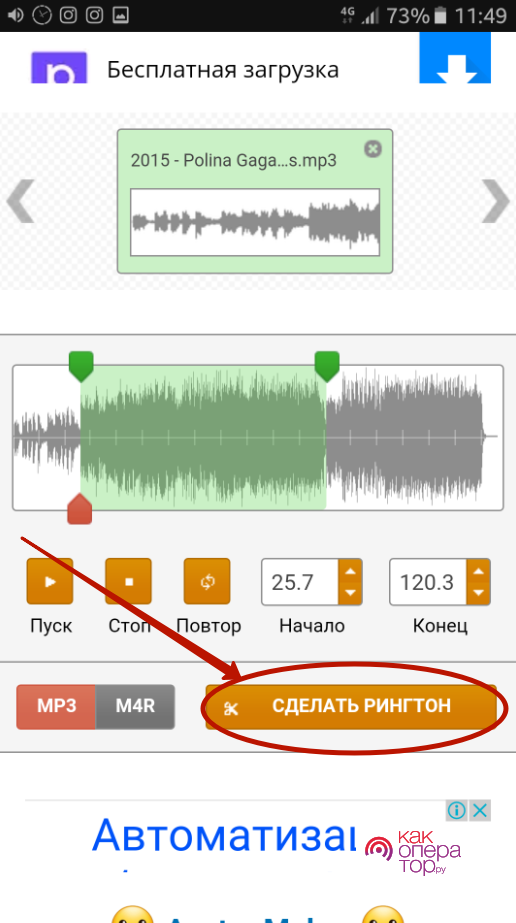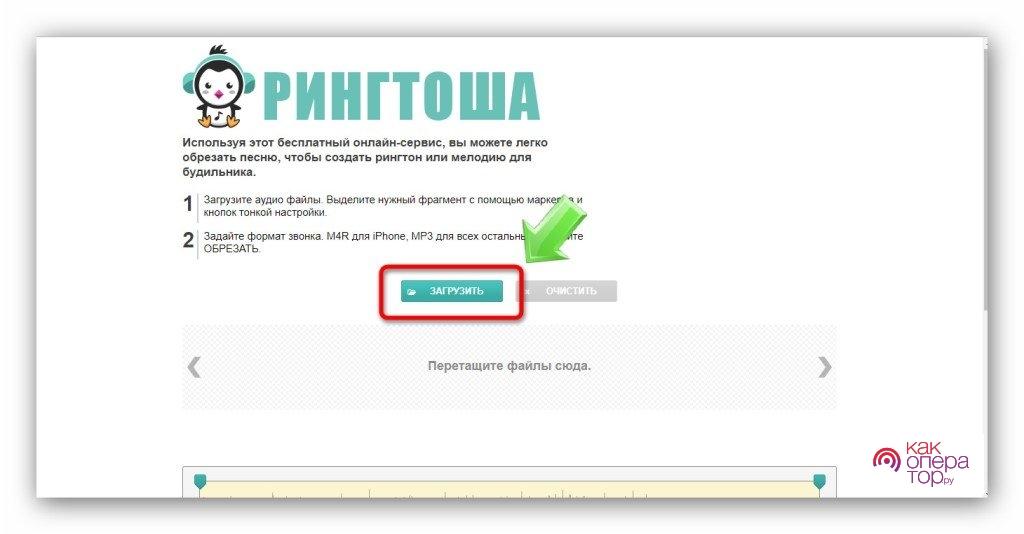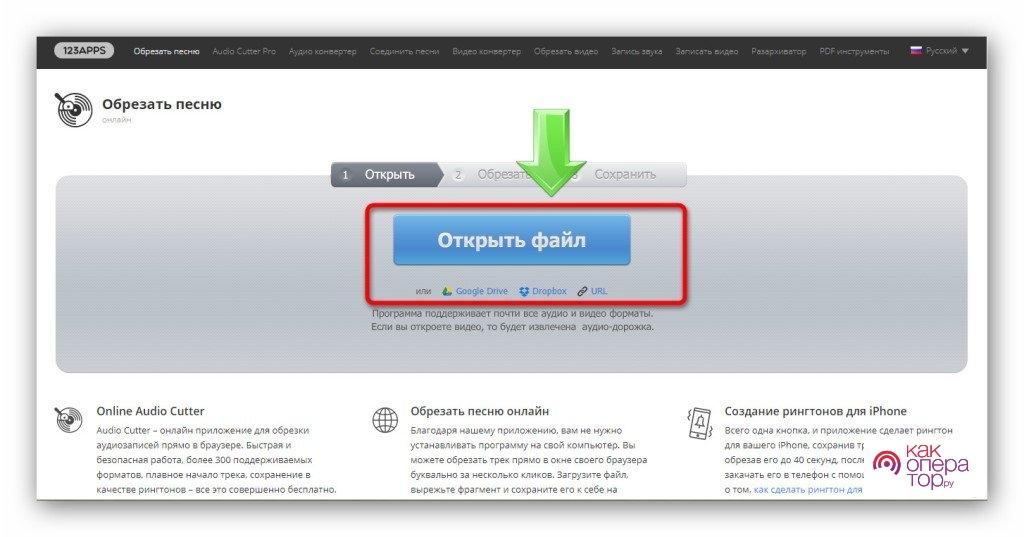Для многих владельцев смартфонов станет открытием, но они могут установить практически любой звук, мелодию или песню в качестве рингтона, при этом не обязательно использовать встроенную библиотеку. Конечно, при установке собственной мелодии могут возникнуть некоторые трудности, но они легко решаются, если знать какими сервисами пользоваться и как.
Зачем обрезать песню для звонка на телефон
Для начала стоит понять, зачем вообще менять мелодию? На самом деле тут много вариантов. Кому-то просто нравится какая-то песня или музыка и человек хочет слышать её, когда кто-то звонит. Некоторые люди определёнными рингтонами помечают определённых людей, чтобы не тратить время на бесполезные разговоры или наоборот, как можно быстрее снять трубку.
Но чаще всего мелодию вместо стандартного звука устанавливают в тех случаях, когда просто хотят выделить свой звонок среди других. Эта проблема очень знакома пользователям iPhone, где поставить собственную музыку довольно сложно, из-за чего большинство людей ходят со встроенной мелодией и когда где-то раздаётся звонок, сразу несколько человек машинально хватаются за карман или сумку.
Если же говорить про обрезание, то тут всё просто. Автоматически Andoid смартфоны устанавливают песню с самого начала, где может быть просто ничего. Также многие люди хотят определённый фрагмент на звонок из, например, песни.
В случае Айфонов всё куда сложнее. Поставить любую песню там нельзя, она должна быть определённой длины: не больше и не меньше 30 секунд.
Как обрезать музыку на телефоне для звонка с помощью приложений
Все приложения подобного плана работают по одной схеме и механике, поэтому долго останавливаться на них не будем. Однако есть некоторые особенности, которые всё же стоит учесть.
Ringtone Maker (InShot Inc)
Первое приложение – Ringtone Maker, которое помогает создавать рингтоны от InShot Inc. Хотя студия известна своим видеоредактором, они также предоставляют это приложение. Использовать его довольно просто:
- Запустите приложение Ringtone Maker.
- Предоставьте приложению доступ к файлам на вашем устройстве, если потребуется.
- Откройте вкладку «MP3 вырезать».
- Выберите песню, которую вы хотите обрезать.
- С помощью ползунков выделите интересующий вас отрезок музыки.
Помимо обрезки музыки в формате MP3, приложение Ringtone Maker также позволяет добавить дополнительные эффекты к вашему рингтону. Вы можете увеличить громкость или настроить затухание для создания желаемого звучания. После того, как вы применили все необходимые изменения, нажмите кнопку «Обрезать», а затем «Сохранить», чтобы сохранить рингтон на вашем устройстве.
Super Sound
Меню оформлено довольно удобно и предлагает множество функций. В дополнение к обрезке, вы также можете настроить тональность и уровень громкости, а также преобразовывать видео в аудио. Все эти возможности доступны бесплатно и не требуют премиум-подписки.
Для создания рингтона воспользуйтесь функцией «Обрезать аудио». Этот инструмент позволяет выбрать нужный фрагмент музыки. Что касается дальнейшего редактирования (например, добавление затухания или увеличение громкости), то можно использовать другие вкладки в Super Sound с уже готовым файлом.
Ringtone Maker (MeiHillMan)
Приложение для создания рингтонов от разработчика MeiHillMan набрало более 10 миллионов загрузок в Google Play и имеет среднюю оценку 4,7 балла, несмотря на свой устаревший внешний вид. Однако его популярность объясняется тем, что оно было выпущено еще в 2015 году.
В настоящее время данное приложение уступает конкурентам по визуальной и функциональной составляющим. Оно не предлагает дополнительных инструментов для увеличения громкости или добавления эффектов. Однако в нем присутствует простой редактор, позволяющий без проблем обрезать песню для создания рингтона. При отсутствии рекламы — это не самое худшее приложение, которое можно скачать на телефон. Особенно удобно то, что через Ringtone Maker от MeiHillMan можно сразу установить мелодию на будильник или привязать ее к определенному контакту, не прибегая к настройкам мобильного устройства.
Ringtone Maker (recorder & smart apps)
Следующее приложение для создания рингтонов из песни также имеет немного устаревший внешний вид. Однако оно включает пару дополнительных инструментов, таких как диктофон или возможность редактирования аудио. Ringtone Maker от студии recorder & smart apps успешно выполняет свою задачу, хотя оно не предоставляет возможности настройки громкости или добавления эффектов во время обрезки.
Некоторые неудобства вызывает сам редактор с не совсем понятным расположением ползунков и взаимодействием с ними. Однако уже через минуту использования вы освоитесь с особенностями интерфейса приложения и сможете легко обрезать музыку на своем смартфоне.
Audio Editor & Music Editor
Audio Editor & Music Editor является многофункциональным и ярким приложением, которое предлагает широкий спектр возможностей. Однако, есть некоторые проблемы с переводом, который оставляет желать лучшего. Например, для создания рингтона необходимо открыть вкладку «Отделка», что вызывает ассоциации с ремонтом и может показаться странным.
Не смотря на трудности с переводом, Audio Editor & Music Editor можно считать успешной программой. Хотя некоторые инструменты и функции доступны только с премиум-доступом, вы сможете обрезать песню или настроить громкость без дополнительных расходов. Кроме того, реклама в этом приложении вызывает меньше раздражения по сравнению с некоторыми другими.
| Название | Стоимость использования | Максимальное количество операций с файлов | Реклама | Средняя оценка |
| Ringtone Maker (InShot Inc) | Условно-бесплатное. Есть PRO версия | Не ограничено | Есть в бесплатной версии | 4.8 |
| Super Sound | Бесплатное | Не ограничено | Есть | 4.8 |
| Ringtone Maker (MeiHillMan) | Бесплатное | Не ограничено | Нет | 4.7 |
| Ringtone Maker (recorder & smart apps) | Бесплатное | Не ограничено | Есть | 4.7 |
| Audio Editor & Music Editor | Условно-бесплатное. Есть PRO версия | Не ограничено | Есть | 4.6 |
Как нарезать песню на звонок на Андроиде с помощью онлайн-сервисов
Сервис №1: Ringer.org
Вот пошаговая инструкция по использованию сайта ringer.ru для обрезки MP3-файла и создания рингтона:
- Откройте веб-сайт ringer.org в браузере, которым вы обычно пользуетесь.
- Нажмите на кнопку «Загрузить».
- Вам будет предложен список приложений. Выберите «Документы» или любое другое удобное для вас приложение для выбора музыкальной композиции.
- Выберите MP3-файл, который вы хотите обрезать.
- Дождитесь завершения загрузки файла на сайт.
- Используйте маркеры, чтобы выделить фрагмент, который будет звучать во время звонка. Выберите формат сохранения, например, MP3, особенно если у вас установлена операционная система Android. Затем нажмите кнопку «Сделать рингтон».
- Нажмите кнопку «Скачать».
- После завершения загрузки, найдите свою мелодию в папке «Загрузки». Вы можете переместить ее в другую папку или выполнить другие действия с помощью любого файлового менеджера.
Сервис №2: Ringtosha
Второй сервис кардинально не отличается от предыдущего (как и все подобные сайте). Для создания рингтона следуете инструкции:
- Перейдите на сайт Ringtosha и нажмите кнопку «Загрузить», чтобы выбрать нужный аудиофайл на вашем компьютере.
- Файл начнет загружаться. Дождитесь завершения загрузки. Затем обратите внимание на временную шкалу ниже. На этой шкале отображается загруженная аудиодорожка мелодии, а также элементы управления, такие как старт, пауза, повтор и регулировка громкости.
- В полях «Начало» и «Конец» задайте точные значения времени, по которым нужно обрезать мелодию. Также можно использовать ползунки на временной шкале, чтобы выбрать нужный фрагмент.
- Когда нужный фрагмент будет выделен, выберите формат выходного аудио — MP3 или M4R (для продуктов Apple). Затем нажмите кнопку «Обрезать».
- Начнется скачивание обрезанного фрагмента на ваш компьютер.
Сервис №3: Mp3cut
В отличие от предыдущего сервиса, mp3cut предоставляет возможность загружать мелодию не только с компьютера, но также из Google Drive, Dropbox или по URL.
- Чтобы загрузить мелодию, нажмите кнопку «Открыть файл» и выберите файл на компьютере. Вы также можете выбрать файл из облачных хранилищ, таких как Google Drive или Dropbox, либо загрузить файл через URL. Кроме аудиофайлов, возможно загрузить и видеофайлы, из которых будет извлечена аудиодорожка.
- Загруженный файл будет отображен на временной шкале. Вы можете управлять стартом и паузой с помощью клавиши пробел. Для более точной настройки границ фрагмента можно использовать клавиши со стрелками влево и вправо или перемещать бегунки на шкале.
- mp3cut предлагает удобную функцию плавного затухания звука.
- Чтобы сохранить фрагмент, выберите нужный формат выходного аудио. Поддерживаются форматы MP3, M4R, AMP, AAC и WAV. Затем нажмите кнопку «Обрезать».
- Произойдет обработка аудио, которая не займет много времени, после чего вы сможете скачать фрагмент или сохранить его в облачном хранилище.
Несомненным преимуществом mp3cut является возможность загружать аудио из различных источников, обрезать его, применять плавное затухание звука и сохранять полученные фрагменты в выбранном формате.
| Название | Стоимость использования | Максимальное количество операций с файлов | Реклама |
| Ringer.org | Бесплатное | Не ограничено | Есть в бесплатной версии |
| Ringtosha | Бесплатное | Не ограничено | Есть |
| Mp3cut | Бесплатное | Не ограничено | Нет |
Как установить полученную мелодию на рингтон
Здесь стоит понимать разницу между рингтоном iPhone и Android. Стоит начать с последнего:
- Подготовьте рингтон. Убедитесь, что у вас есть нужный рингтон в подходящем формате, таком как MP3 или M4R. О том, как «подготовить» файл подробно было описано выше.
- Перейдите на свой смартфон. На смартфоне откройте «Настройки» и найдите раздел «Звуки» или «Звуки и вибрация».
- Выберите «Рингтон». В разделе «Звуки» найдите опцию «Рингтон», «Звонок» или «Звонок по умолчанию».
- Выберите рингтон. Внутри раздела «Рингтон» вам будет предоставлен список предустановленных рингтонов. Однако, если вы хотите использовать свой собственный рингтон, свяжитесь с папкой на своем смартфоне, где сохранены аудиофайлы, и выберите нужный рингтон.
- Сохраните изменения. После того, как вы выбрали свой рингтон, нажмите кнопку «Сохранить» или «Применить», чтобы применить изменения.
Для установки рингтонов на iPhone есть несколько способов:
1 Шаг: Выбор рингтона.
- Вы можете использовать готовый рингтон из предложенного ассортимента в iTunes Store или создать свой собственный рингтон.
- Если вы создаете собственный рингтон, убедитесь, что он отвечает требованиям формата и длины для рингтонов iPhone. Файлы M4R обычно используются в качестве рингтонов.
2 Шаг: Подготовка рингтона
- Если у вас уже есть рингтон в формате M4R, пропустите этот шаг.
- Если у вас есть песня или видео, из которых вы хотите создать рингтон, откройте ее в iTunes на компьютере.
- Выберите песню или видео и щелкните правой кнопкой мыши. В контекстном меню выберите «Информация».
- Вкладка «Параметры» позволяет установить начало и конец рингтона по времени. Укажите нужные значения и нажмите «ОК».
3 Шаг: Подключение iPhone
- С помощью USB-кабеля подключите свой iPhone к компьютеру.
- Если вам будет предложено разрешить доступ вашему устройству, нажмите «Доверить».
4 Шаг: Синхронизация рингтона с iTunes
- Откройте iTunes, если он не открыт автоматически.
- В левой части iTunes найдите и выберите свой iPhone. Откроется обзор вашего устройства.
- В верхнем меню выберите «Звуки» или «Рингтоны».
- После этого выберите, откуда вы хотите добавить рингтоны – из вашей медиатеки или папки на компьютере. Если вы создали рингтон ранее, выберите его.
- Щелкните на кнопке «Синхронизировать», чтобы добавить рингтон на iPhone.
5 Шаг: Проверка настройки рингтонов
- Есть два основных типа звонков на iPhone: «Рингтоны» и «Звуки». «Рингтоны» используются для входящих вызовов, а «Звуки» — для уведомлений и сообщений.
- На iPhone откройте «Настройки» и выберите «Звуки и тактильные сигналы».
- Выберите «Рингтон» и найдите установленный рингтон в списке. Вы можете воспроизвести его, чтобы проверить, что он звучит правильно.
- Вы также можете выбрать «Уведомления» и просмотреть список установленных звуков для уведомлений и сообщений.